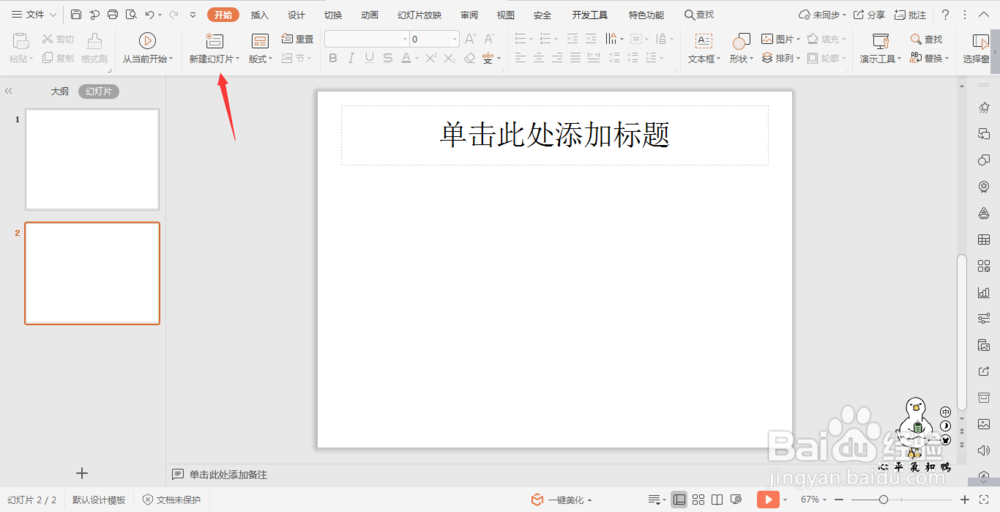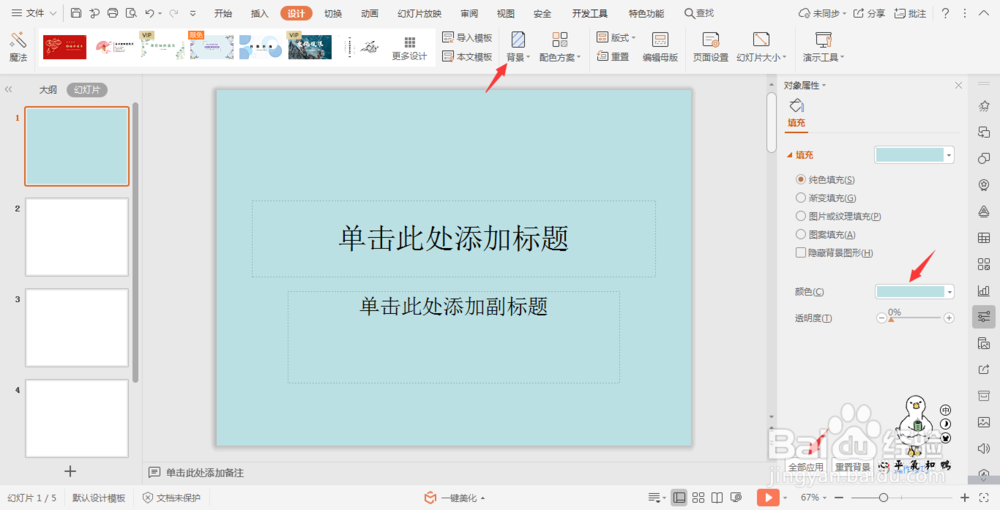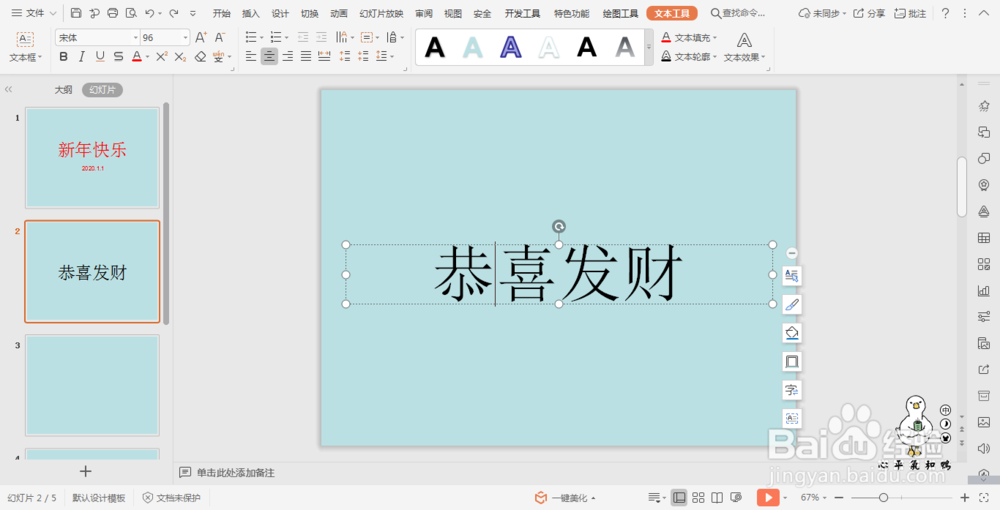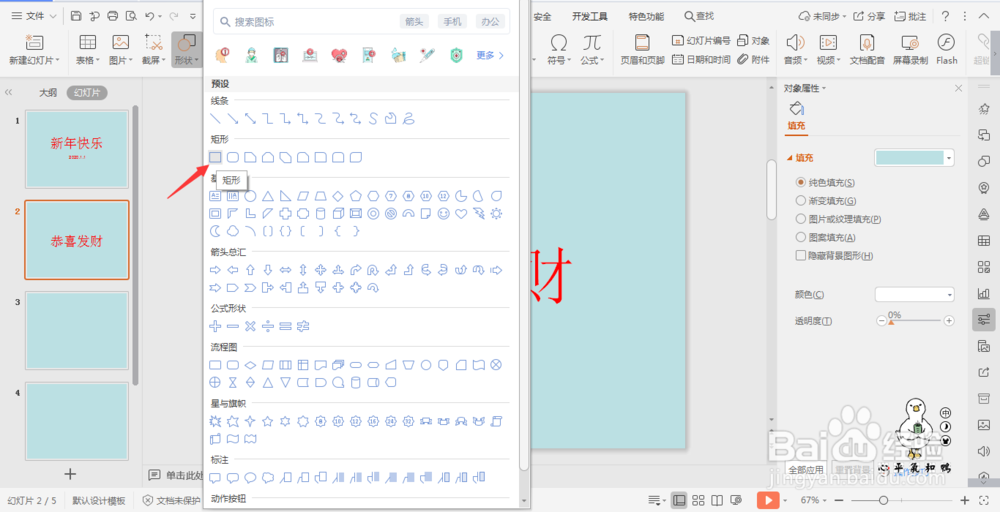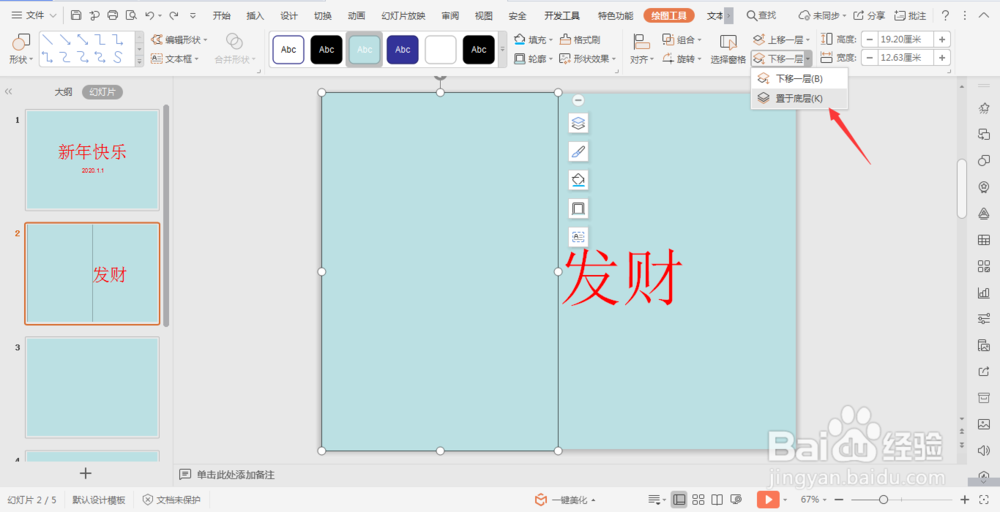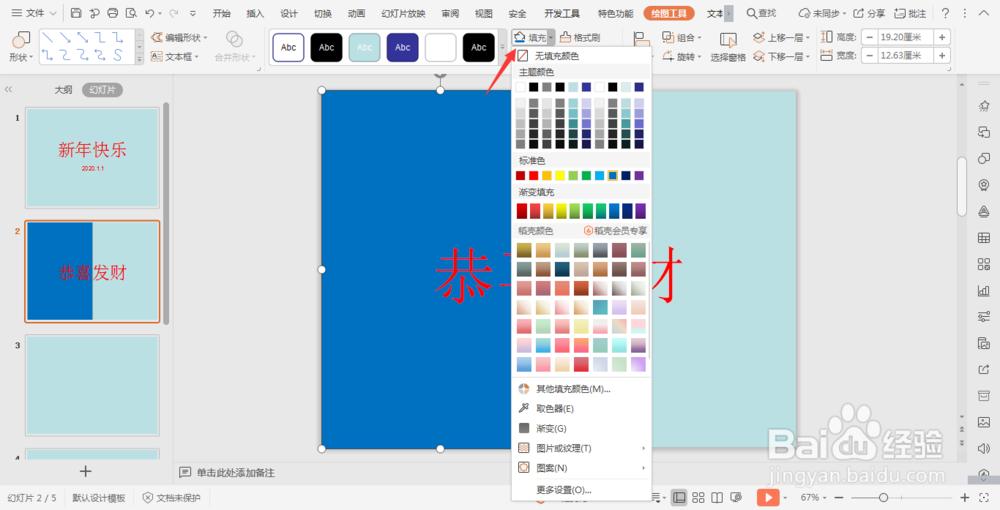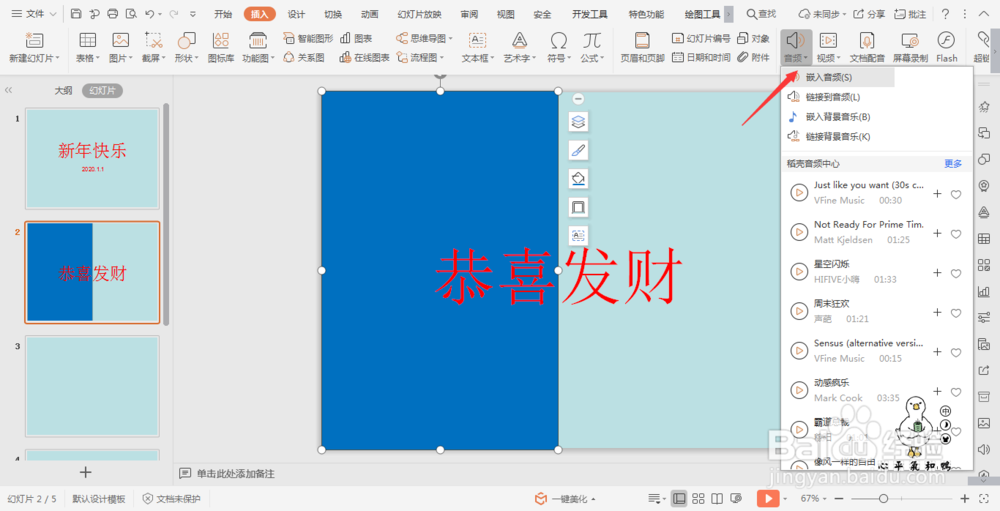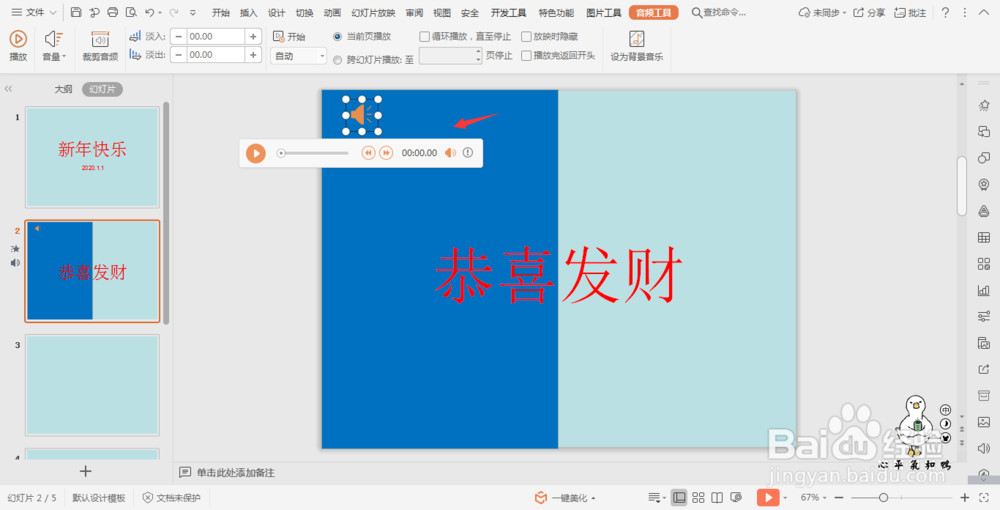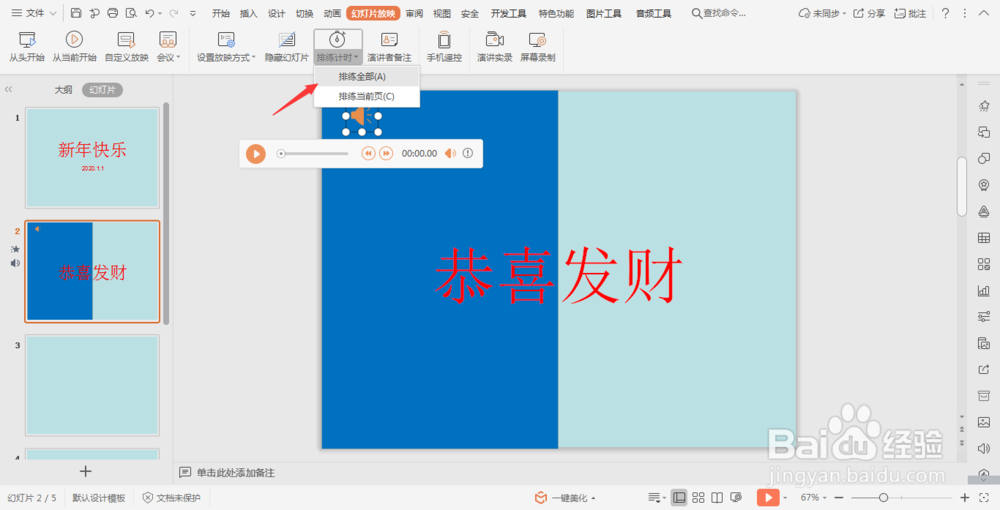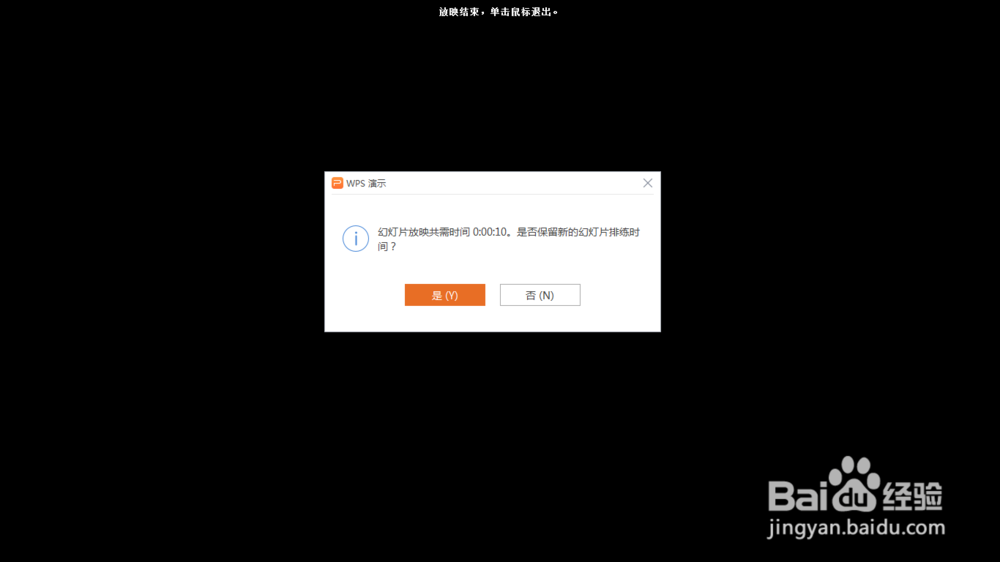wps演示中如何制作快闪PPT
1、首先打开wps演示,新建演示文稿,我们要制作几页就新建几页,在开始选项卡中点击新建幻灯片即可。
2、在设计选项卡中点击背景,可以设置幻灯片的背景颜色,这里我们设置为蓝色,点击全部应用,这样所有的幻灯片背景颜色都变成了蓝色。
3、接下来我们在每一张幻灯片上输入内容,点击幻灯片上的文本框直接输入即可。
4、为了更加的美观,我们可以在插入选项卡中点击形状,选择我们喜欢的图像,插入到PPT中,这里我们选择一个矩形;绘制出矩形以后,我们在绘图工具中点击下移一层,选择下拉菜单中的置于僦姆岚账底层,点击填充,选择自己喜欢的颜色;设置完成后的效果如图所示。
5、所有的文字都输入完成以后,我们来插入音频,我们在插入选项卡中点击音频,选择下拉菜单中的嵌入音频,在本地文件中选中我们要插入的音频,点击打开,这样音频就插入到幻灯片中了。
6、在幻灯片放映选项卡中点击排练计时,选择下拉菜单中的排量全部,根据音频使用Enter键切换幻灯片,最后保留排练时间,这样就能制作一个快闪PPT了。
声明:本网站引用、摘录或转载内容仅供网站访问者交流或参考,不代表本站立场,如存在版权或非法内容,请联系站长删除,联系邮箱:site.kefu@qq.com。
阅读量:36
阅读量:42
阅读量:83
阅读量:69
阅读量:38